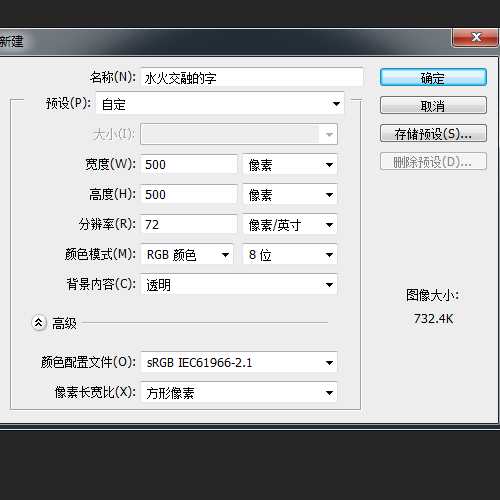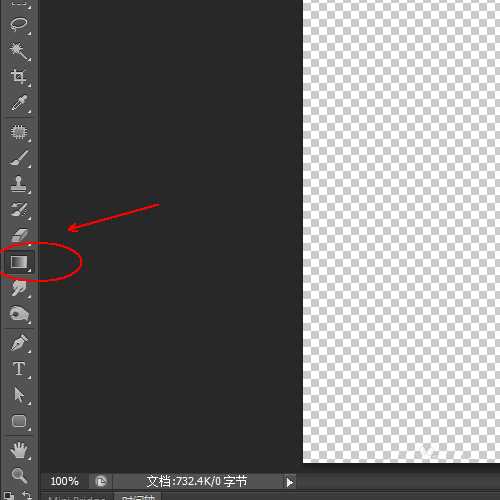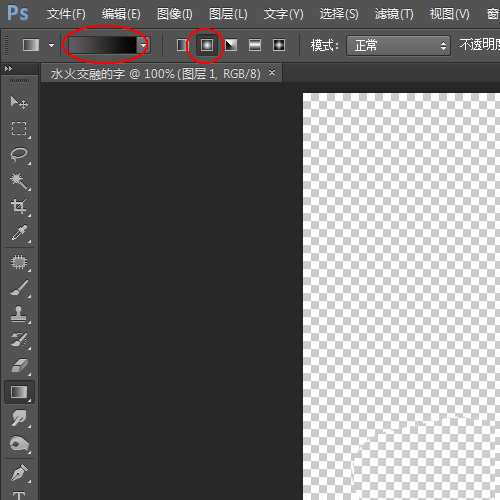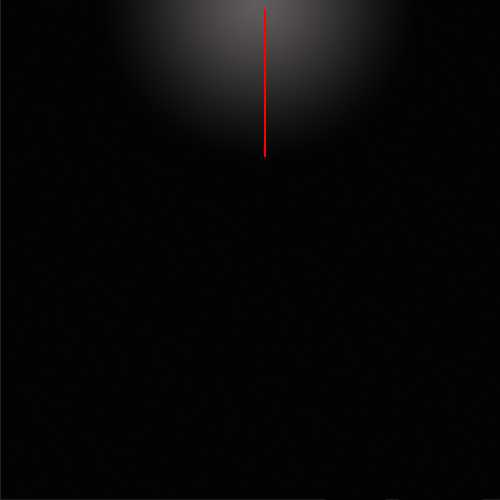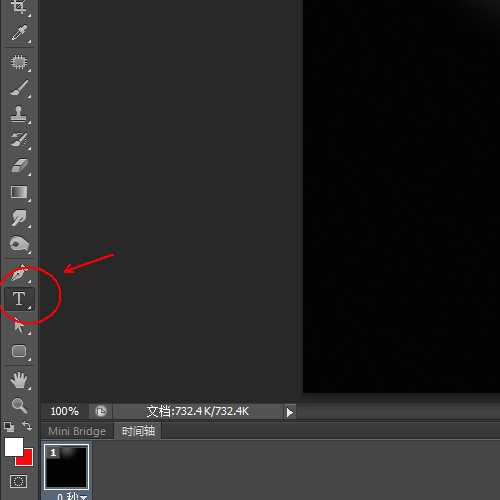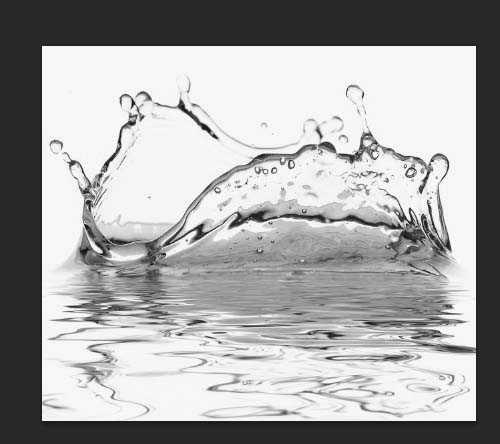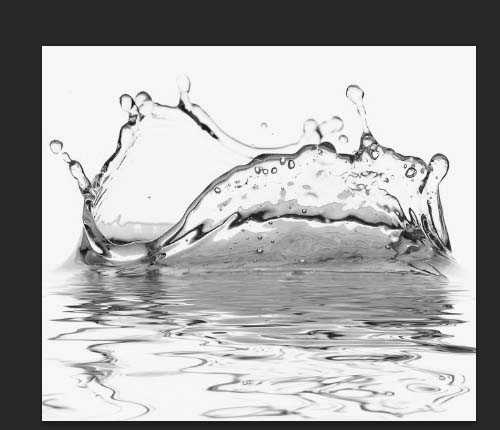昆仑资源网 Design By www.lawayou.com
#过年#水火交融的字
- 软件名称:
- Adobe Photoshop 8.0 中文完整绿色版
- 软件大小:
- 150.1MB
- 更新时间:
- 2015-11-04立即下载
一、输入文字
1、打开PS6.0,新建一个500*500,背景透明,名称为“水火交融的字”的画布
2、工具面板选择“渐变工具”
3、在“渐变工具”的工具栏上,对渐变颜色设置为“615c5d”到“030303”,类型为“径向渐变”
4、在画布上,从上至下,拉动1/4-1/3的距离即可。
5、工具面板:点击选中“文字工具”
6、在画布上见一个文字层,并输入一个文字。如下图的“天”字
7、使用Ctrl+T快捷方式,对文字的大小和位置进行调整。调整好后,按回车。
8、将字体的不透明度更改为“60%”
二、初步处理“水”的素材
1、打开水元素的素材。
2、对其进行去色处理 命令为:菜单:图像-调整-去色(或者快捷方式:Ctrl+Shift+U)
3、在对其进行反相处理。菜单:图像-调整-反相(或者快捷方式:Ctrl+I)
三、进行合成
上一页12 下一页 阅读全文
昆仑资源网 Design By www.lawayou.com
广告合作:本站广告合作请联系QQ:858582 申请时备注:广告合作(否则不回)
免责声明:本站资源来自互联网收集,仅供用于学习和交流,请遵循相关法律法规,本站一切资源不代表本站立场,如有侵权、后门、不妥请联系本站删除!
免责声明:本站资源来自互联网收集,仅供用于学习和交流,请遵循相关法律法规,本站一切资源不代表本站立场,如有侵权、后门、不妥请联系本站删除!
昆仑资源网 Design By www.lawayou.com
暂无评论...